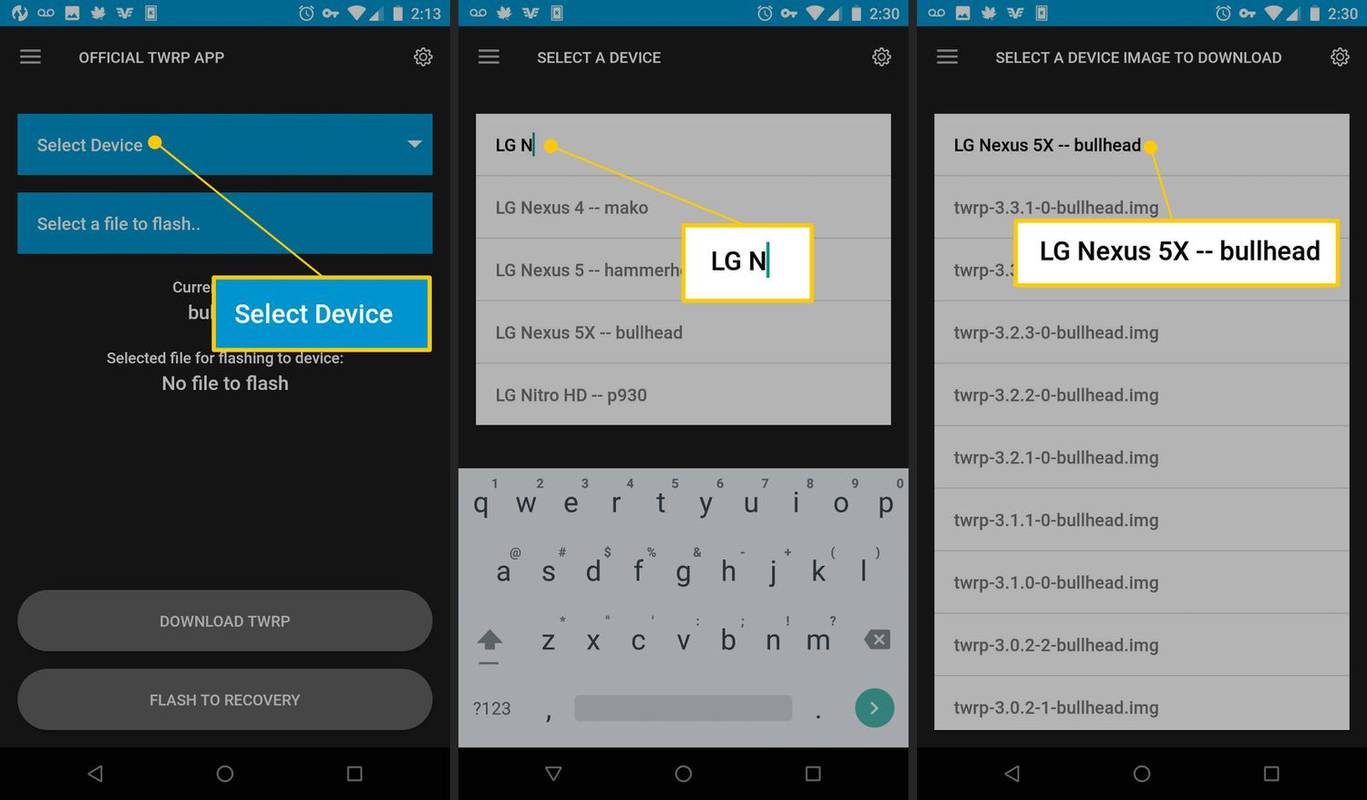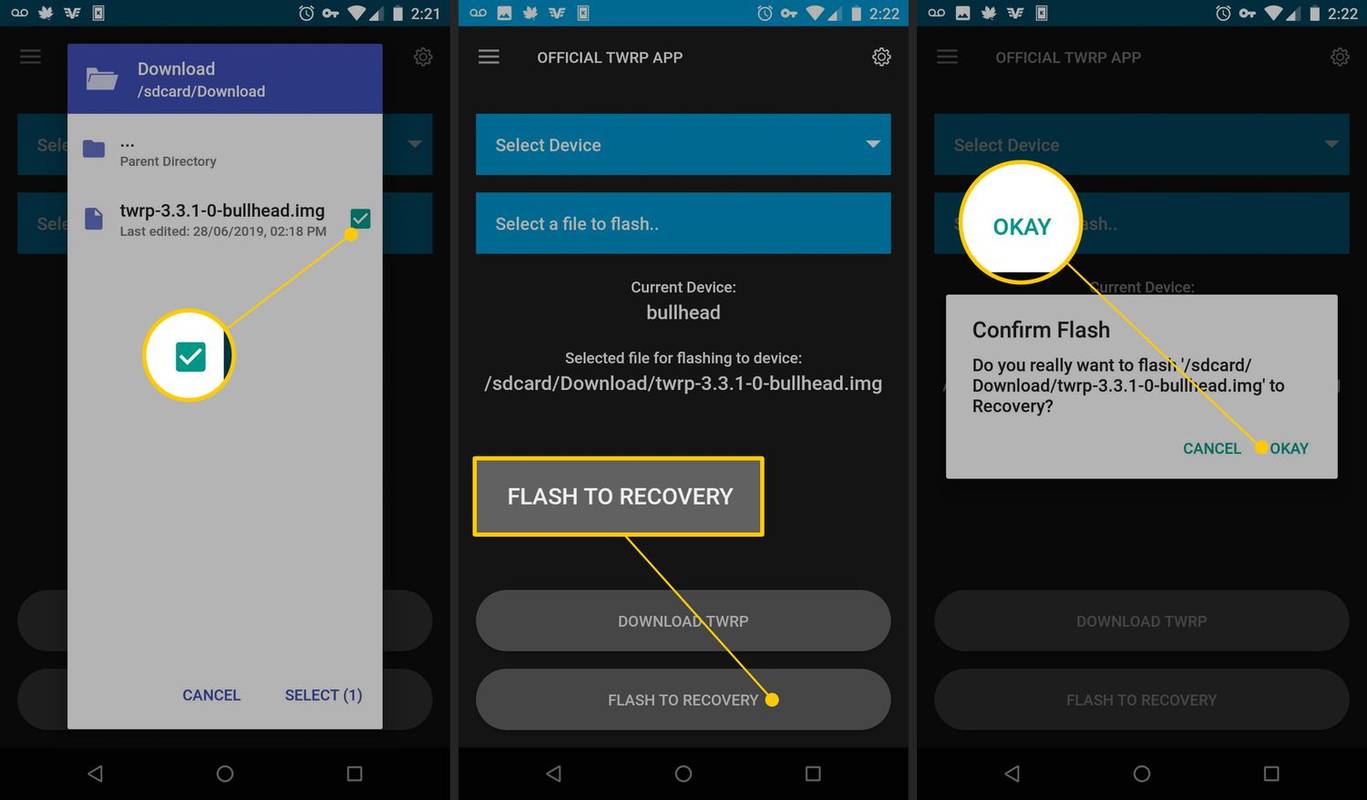Was Sie wissen sollten
- Installieren Offizielle TWRP-App > App öffnen > auswählen Mit Root-Berechtigungen ausführen > OK .
- Als nächstes wählen Sie aus TWRP-Flash > Erlauben > Wählen Sie Gerät aus . Laden Sie das neueste TWRP-Image herunter und speichern Sie es.
- Wählen Sie in der TWRP-App Wählen Sie eine Datei zum Flashen aus > Tippen Sie auf die heruntergeladene IMG-Datei > Flash zur Wiederherstellung > Okay .
In diesem Artikel wird die Installation erläutert Team Win Recovery-Projekt (TWRP) Benutzerdefiniertes Wiederherstellungstool auf Ihr Android-Gerät. Die Anleitung gilt für die meisten Smartphones und Tablets mit Android 7.0 (Nougat) oder höher.
wie man Befehle zu Twitch hinzufügt
So installieren Sie TWRP auf Android
Diese Methode ist universell und funktioniert für die meisten Android-Geräte.
Sichern Sie vor der Installation von TWRP Custom Recovery die Gerätedaten, rooten Sie dann Ihr Gerät und entsperren Sie seinen Bootloader mit Fastboot. Andernfalls kann es zu Problemen bei der Installation kommen und das Gerät kann unbrauchbar werden.
-
Installieren Sie die offizielle TWRP-App aus dem Google Play Store.
-
Öffnen Sie die App und akzeptieren Sie die Allgemeinen Geschäftsbedingungen.
-
Wähle aus Mit Root-Berechtigungen ausführen Kontrollkästchen aktivieren und dann auswählen OK .
wie erstelle ich ein pdf mit mehreren bildern
-
Wählen TWRP Blitz , dann auswählen Erlauben für alle angezeigten Zugriffsanfragen.
-
Klopfen Wählen Sie Gerät aus , und wählen Sie dann Ihr Gerät aus der Liste aus. Geben Sie entweder den Namen des Geräts ein oder scrollen Sie, um danach zu suchen.
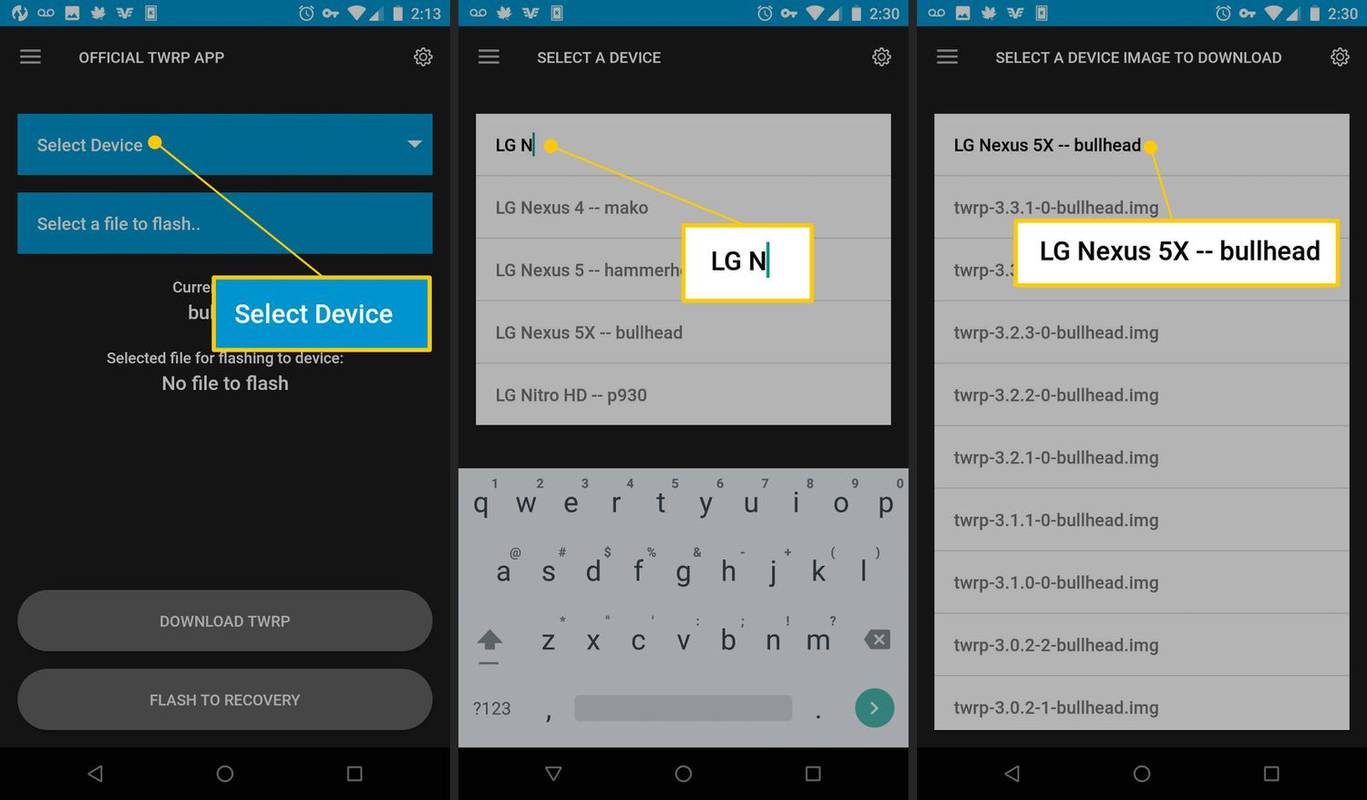
Wenn Sie nicht das genaue Modell des Geräts sehen, können Sie nicht weitermachen und die meisten Funktionen der App nicht nutzen.
-
Klopfen Laden Sie TWRP herunter um die neueste TWRP-Bilddatei für Ihr Gerät zu erhalten. Speichern Sie es im internen Speicher.
-
Kehren Sie zur App zurück und tippen Sie auf Wählen Sie eine Datei zum Flashen aus .
-
Suchen Sie die IMG-Datei und wählen Sie sie aus.
-
Wählen Flash zur Wiederherstellung > Okay . Der Vorgang ist in Sekundenschnelle abgeschlossen.
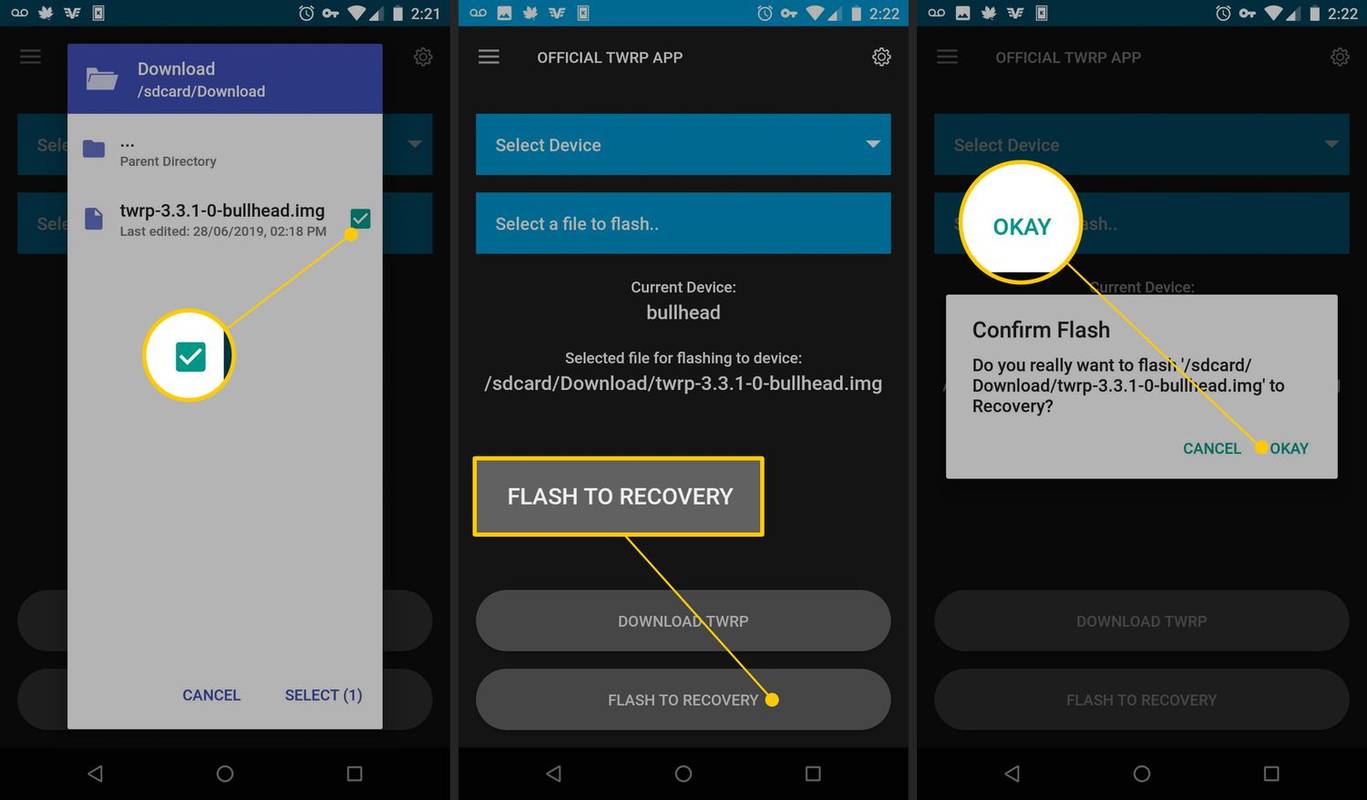
Verwenden Sie TWRP, um unveröffentlichte oder inoffizielle Software auszuprobieren, z. B. angepasste Versionen des Android-Betriebssystems, Betaversionen kommender Versionen oder Apps, die im Google Play Store nicht verfügbar sind. Verwenden Sie die TWRP-Schnittstelle, um unter anderem ROM-Dateien (Nur-Lese-Speicher) zu installieren, das Gerät zu bereinigen, ein Backup des Geräts zu erstellen und das Gerät auf die Werkseinstellungen zurückzusetzen.
füge einen Song zur Instagram-Story hinzu
Bestätigen Sie, dass TWRP korrekt installiert ist
Um zu sehen, ob der Einrichtungsvorgang funktioniert hat, wählen Sie, wenn die Option zum Neustarten Ihres Geräts angezeigt wird Erholung Modus. Das Gerät startet neu und wechselt zur TWRP-Oberfläche anstelle des typischen Startbildschirms.